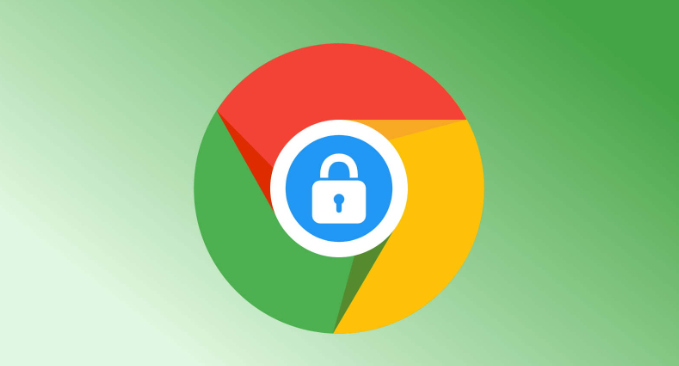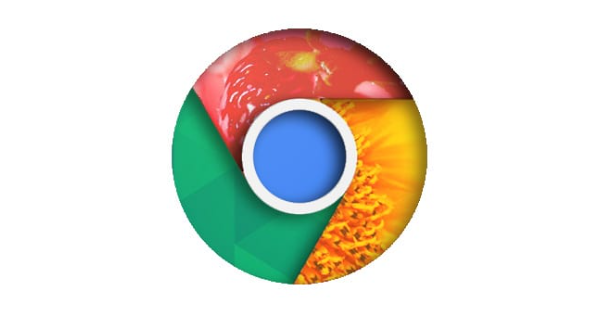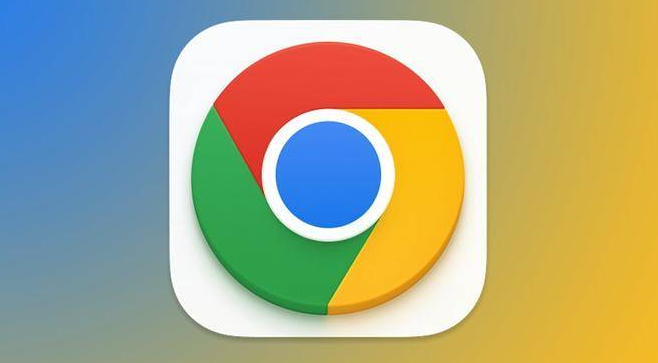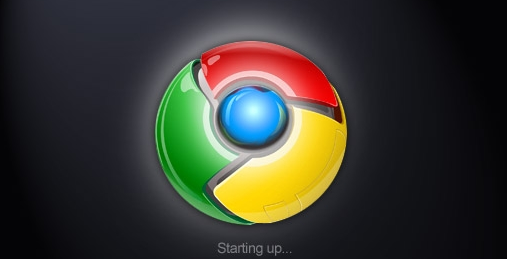详情介绍
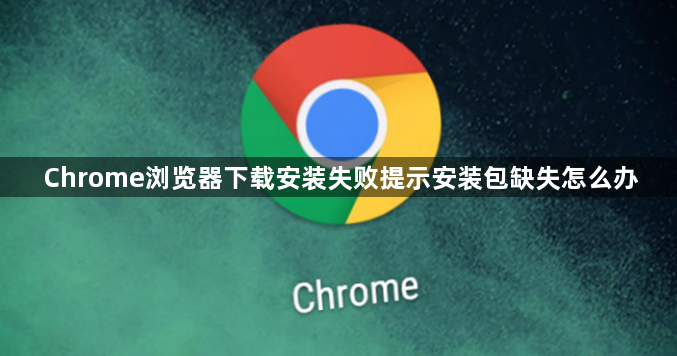
1. 检查下载路径与文件名
- 确认默认路径:在Chrome设置中(`chrome://settings/`)选择“高级”→“下载位置”,查看是否指定了非默认路径(如D盘文件夹)。若文件名包含特殊字符(如@、),尝试重命名为英文字母或数字组合,避免系统识别错误。
- 搜索文件:按`Win+S`输入文件名(如`ChromeInstaller`),勾选“在当前日期之后修改的文件”缩小范围。若仍找不到,尝试搜索关键词`google`或`.exe`,结合时间排序(安装时的日期)定位文件。
2. 重新下载并校验文件完整性
- 官网下载:访问`https://www.google.com/intl/zh-CN/chrome/`,右键点击链接选择“另存为”→保存至桌面。确保网络稳定,避免中断导致文件损坏。
- 校验哈希值:使用MD5校验工具(如HashTab)比对官网提供的哈希值,确保文件未损坏或被篡改。
3. 检查防病毒软件隔离区
- 恢复文件:部分安全软件(如卡巴斯基、迈克菲)可能误删安装包。打开防病毒软件界面→进入“隔离区”或“威胁历史记录”→查找`ChromeSetup.exe`或类似文件→右键选择“恢复”并添加到白名单。
- 临时关闭防护:若怀疑杀毒软件拦截,可暂时关闭防火墙和杀毒软件,然后再次下载。但请注意,下载完成后应及时重新开启安全软件,以保障设备安全。
4. 清理浏览器缓存与临时文件
- 清除缓存:按`Ctrl+Shift+Del`组合键,选择清除全部缓存数据。浏览器缓存或临时文件可能会干扰安装过程。
- 使用无痕模式下载:打开Chrome的无痕模式(按`Ctrl+Shift+N`),重新下载安装包,避免缓存影响。
5. 修复下载记录与系统设置
- 启用下载追踪:安装`Download Shepherd`扩展,自动记录下载链接及保存位置。若安装包丢失,通过扩展图标查看历史记录,点击“重新下载”按钮直接获取文件。
- 检查注册表权限:按`Win+R`输入`regedit`,备份注册表后,删除与Chrome相关的无效项(如残留文件路径)。确保当前用户对相关键值有读写权限。
6. 其他注意事项
- 以管理员身份运行:右键点击安装程序,选择“以管理员身份运行”,避免因权限不足导致安装失败。
- 关闭冲突程序:退出其他浏览器或占用资源的应用程序,防止端口冲突或资源竞争。
综上所述,通过以上步骤,您可以有效解决Chrome浏览器下载安装失败提示安装包缺失的问题。如果问题仍然存在,建议访问技术论坛寻求帮助。